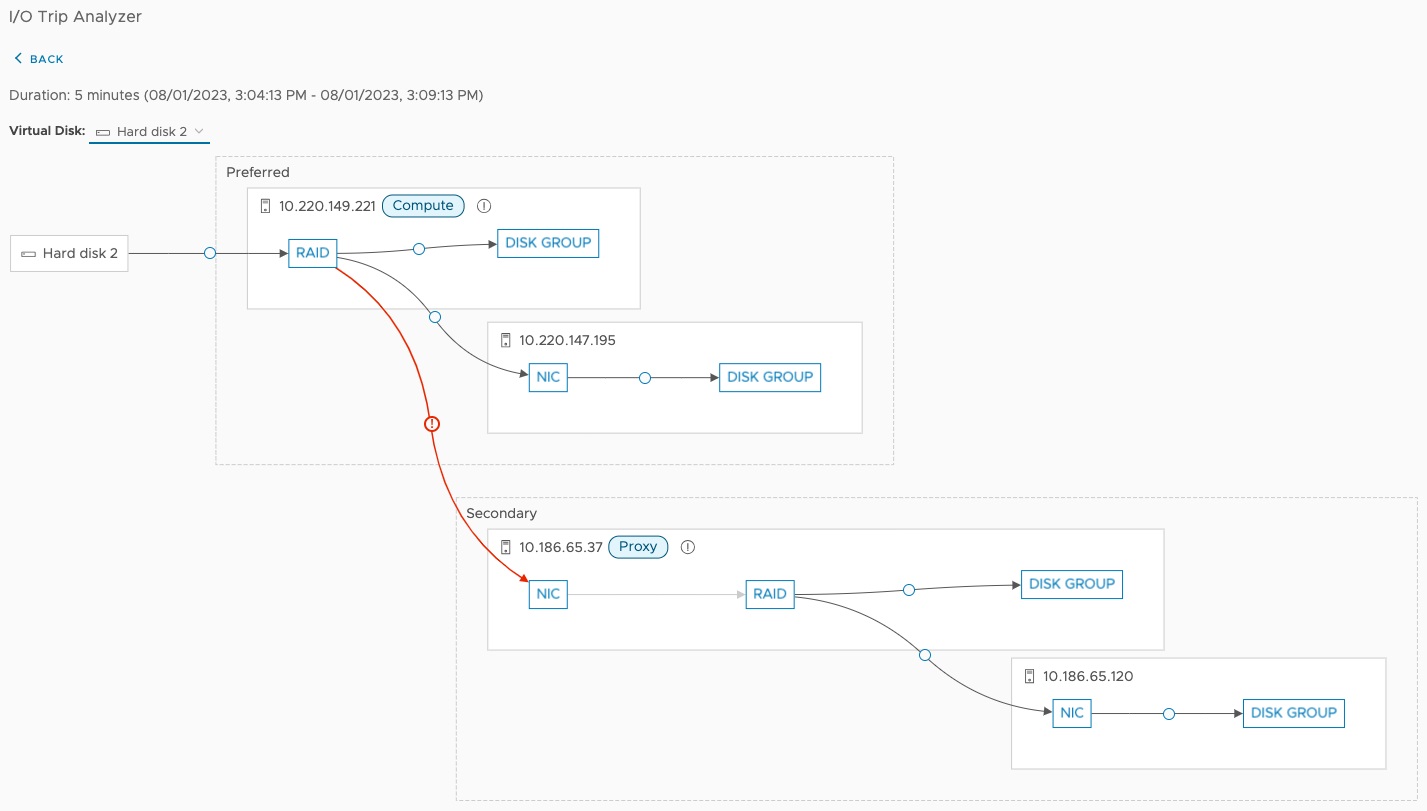vSAN I/O トリップ アナライザを使用すると、仮想マシンの I/O 遅延の問題を診断できます。
vSAN の遅延の問題は、実行中の I/O、ネットワーク ハードウェアの問題、ネットワークの輻輳、ディスクの速度低下が原因で発生する可能性があります。トリップ アナライザを使用すると、vSAN スタックの各レイヤーで遅延の詳細を確認できます。トポロジ図には、仮想マシンで I/O トラフィックが発生しているホストのみが表示されます。
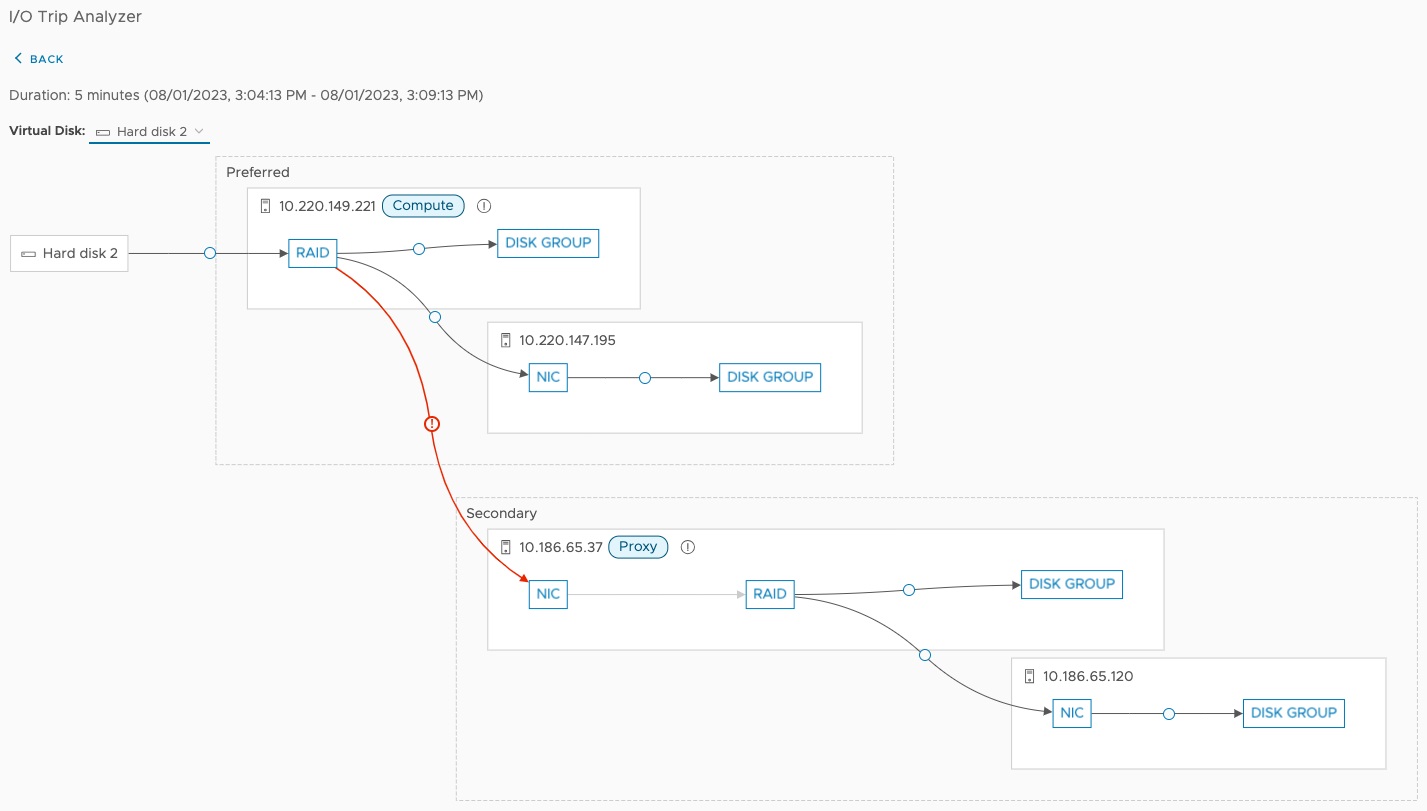
注:
vSAN クラスタのすべての ESXi ホストと
vCenter Server で 7.0 Update 3 以降が実行されている必要があります。
8.0 Update 1 以降の I/O トリップ アナライザ スケジューラを使用して、I/O トリップ アナライザの診断操作の繰り返しを設定できます。「1 回だけ」に設定することも、後で「繰り返し」に設定することもできます。繰り返し時間に達すると、スケジューラは自動的に結果を収集します。30 日以内に収集された結果を表示できます。
注: I/O トリップ アナライザは、1 つのクラスタに対する 1 回の診断実行で、ストレッチ クラスタと複数の仮想マシン(最大 8 台の仮想マシンと 64 個の VMDK)をサポートします。
前提条件
I/O トリップ アナライザを実行してテスト結果を表示する前に、
vSAN パフォーマンス サービスを有効にする必要があります。
手順
- vSAN クラスタに移動して、仮想マシンを選択します。
- [監視] タブをクリックします。
- [vSAN] で、[I/O トリップ アナライザ] を選択します。
- [新しいテストの実行] をクリックします。
- [仮想マシン I/O トリップ アナライザ テストの実行] で、テスト期間を選択します。
- (オプション)今後のテストをスケジューリングするには、[今後のスケジュール設定] を選択します。[今すぐ開始] を選択するか、[カスタム時間] フィールドに必要な時刻を入力します。繰り返しオプションを選択して、[スケジュール] をクリックします。
注: スケジューリングできるのは、クラスタごとに 1 つの I/O トリップ アナライザのみです。現在のスケジューラを削除した後に、別の I/O トリップ アナライザをスケジューリングできます。スケジューラを削除するには、
[スケジュール] >
[削除] の順にクリックします。作成したスケジュールを変更することもできます。
[スケジュール] >
[編集] の順にクリックします。
- [実行] をクリックします。トリップ アナライザのテスト データは 30 日間保持されます。
注:
vSAN は、リモート
vSAN データストアの仮想ディスクに対する I/O トリップ アナライザをサポートしていません。
- [結果の表示] をクリックして、可視化された I/O トポロジを表示します。
- [仮想ディスク] ドロップダウンから、I/O トポロジを表示するディスクを選択します。ネットワークとディスク グループのパフォーマンスの詳細を表示することもできます。トポロジの Edge ポイントをクリックして、遅延の詳細を表示します。
トポロジの Edge ポイントをクリックして、遅延の詳細を表示します。遅延の問題がある場合は、赤色のアイコンをクリックして、その領域をフォーカスします。